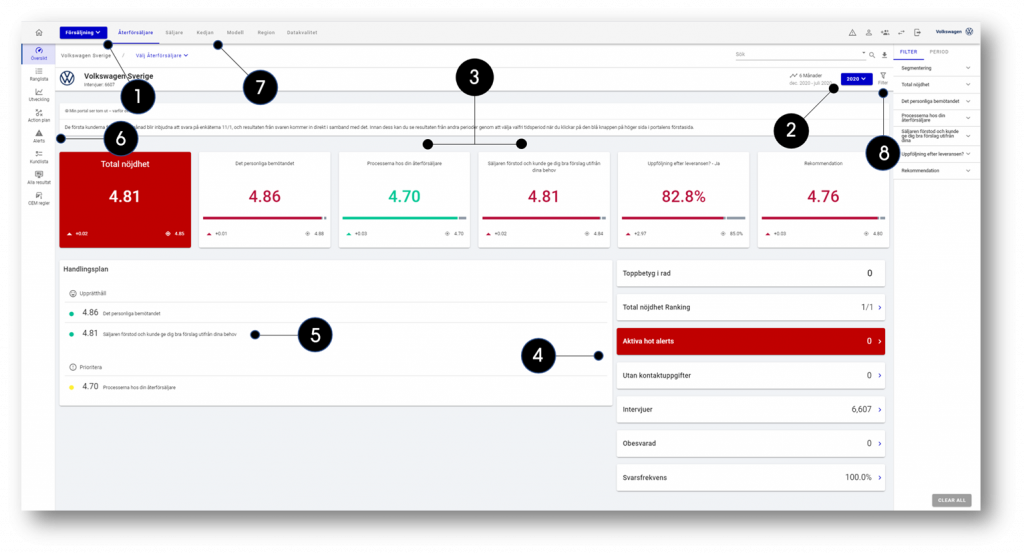| CEM HelpDesk Kontakta oss |

Öppettider: Vardagar 09.00 – 16.00 |

E-post support@aganalytics.se |

Telefon +4570201075 |
“Jag har ingen inloggning, vad ska jag göra?”
Kontakta någon med administrationsrättigheter hos din återförsäljare eller kedja. Om du inte vet vem som kan hjälpa dig kan du alltid nå oss via kontaktuppgifterna högst upp på denna sidan.
“Det saknas märken i min profil”
Alla profiler med administrationsrättigheter har möjligheten att skapa användare och lägga till märken. Varje profil måste skapas för varje märke, vilket görs i respektive sida/märke. Om du behöver hjälp med administrationen kan du gå till genomgången av portalens funktioner och läsa mer om hur det fungerar i praktiken.
“Jag får inga notifikationer till min e-post, vad beror det på?”
Den vanligaste anledningen till att notifikationer saknas är på grund av att rollen som din profil har inte är rätt. För säljare/servicerådgivare kommer endast notifikationer som hot alerts och intervjuer som är kopplat till ditt medarbetar-ID. Om du är försäljningschef/servicechef får du istället notifikationer som är kopplade till återförsäljaren för ett mer övergripande informationsflöde. Om profilen har rätt roll men du ändå inte får några notifikationer, säkerställ att notifikationerna är i-checkade i din profil eller kontakta oss via e-post eller telefon.
“Min inloggning och portal visas i ett konstigt språk”
Om portalen visar ett annat språk än svenska så är det på grund av att din browser översätter innehållet på sidan. Högst upp i högra hörnet – var exakt är beroende på din browser – kan du ändra inställningarna till att aldrig översätta innehållet.
“Varför är kundens status markerad som “ogiltig”, och hur länge har kunden möjlighet att svara på enkäten?”
I sektionen “CEM regler” längst ner i menyraden till vänster när du loggar in kan du ta del om de regler som är uppsatta. Du kan även läsa mer om sidan i genomgången här nedanför.
“Hur klassificerar textanalysen sentimenten, aspekterna och stegen i kundresan?”
Vår textanalys är en maskininlärnings-algorihtm som är tränad att klassificera alla öppna kommentarer baserat på en mänsklig klassificering av lingvistisk expertis. Det betyder att modellen tränas att känna igen sentiment, aspekter och kundresans steg i kommentarerna utifrån vad som initialt var gjort i kommentarerna som modellen “matades” med. Det är som att en lärare tränar en student att känna igen texter!
“Det sentiment som är klassificerat på vissa kommentarer verkar inte stämma.”
Som nämnt ovan blir modellen tränad av mänskliga klassificeringar av öppna kommentarer. I början utav sin inlärningsperiod har modellen inte sett många kommentarer och hunnit träna upp sin precision. Återigen är det likt en student som tränar, där modellen successivt lär sig mer och mer av alla kommentarer, vilket i sin tur ökar precisionen i sina klassificeringar. Detta kan göra att vissa kommentarer kan uppvisa felaktiga sentiment i början utav inlärningsperioden, men kommer med tiden att lära sig.
“Hur kan jag i mitt vardagliga arbete använda mig av textanlysen?”
För att se hur du kan använda funktionerna kan du antingen scrolla ner på denna sida eller klicka här.
| CEM portalens grundläggande funktioner |
| Vår portal är full av funktioner och information för att göra er hantering av CEM så effektiv som möjligt. För att få en bra överblick om hur du kan använda dessa funktioner i ditt vardagliga arbete har vi med denna sida delat med oss av tips och tricks för att komma igång! Genom att navigera på bilden som visar överblicken i portalen kan du till höger klicka dig vidare till den specifika avdelning som just du behöver hjälp med. Portalen fungerar på samma sätt för både försäljning och service – men där flikarna ”Val av division” och ”Val av data” informerar om specifika skillnader. Om du är administratör eller bara vill ha hjälp med administrationen kan du klicka här för att få vägledning. |
Översikten du ser på förstasidan när du loggar in i portalen visar antingen resultaten angående försäljning eller service, beroende på vilket val som är gjort. Portalens funktioner fungerar på samma sätt, men frågorna och resultaten är givetvis annorlunda. Vidare byts alternativen för säljare mot servicerådgivare in den översta panelen, något som förklaras mer i detalj under fliken ”dataalternativ”. Valet av division är ett av de första grundvalen du som användare kan göra som skapar förutsättningarna för hela strukturen i portalen.
All visualisering av data och resultat är baserat på den periodsintervall som är vald. Högst upp i det högra hörnet i portalens översikt kan du välja valfri tidsperiod enligt de populära och användbara grundval som finns. Genom att till exempel välja perioden 2020 visar du resultaten för helåret 2020. Om du vill ha en mer detaljorienterad tidsperiod kan du också genom att antingen klicka i ”Andra perioder” eller navigera dig genom ”Filter” och ”Period” välja en specifik tidsperiod som passar just dig. Här har du många alternativ – till exempel enskilda månader, kvartal, halvår, år och YTD. Dessutom så visar portalen alltid den valda tidsperioden gentemot ett benchmark. I exemplet nedan kan vi se att en 6-månaders period visas bredvid den valda tidsperioden. Detta är för att sätta resultaten i den valda perioden i relation med en trend. Om det nuvarande resultatet är bättre än perioden bredvid är du i en positiv trend och en mörkar som indikerar en progressiv trend visas i samband med resultaten i översiktsbilden. För mer information om strukturen för resultaten i fokusområdena, gå till fliken ”Fokusområden”.
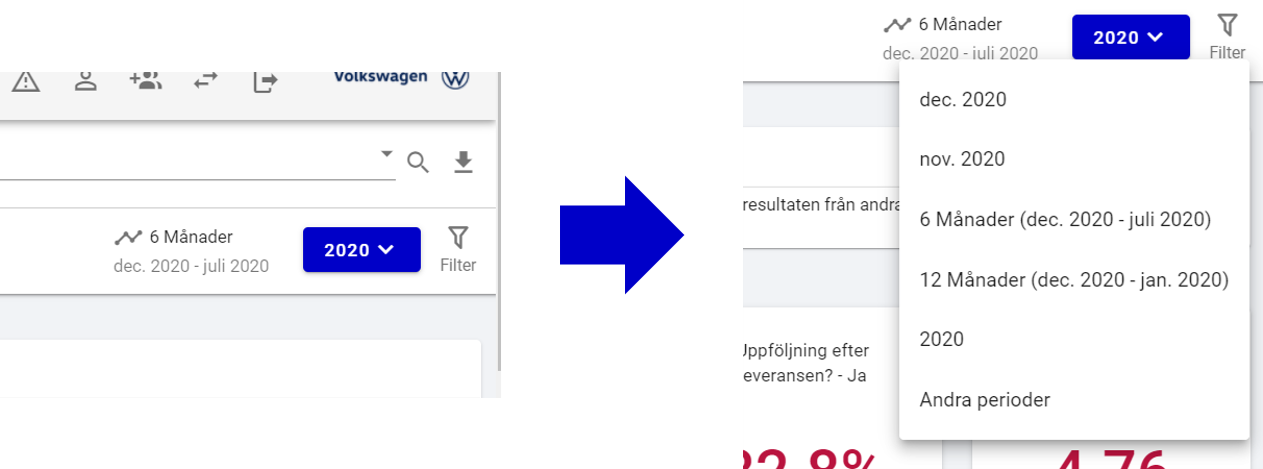
I portalens översiktssida hittar vi den färgglada panelen med resultat för den totala nöjdheten och olika fokusområden ur kundernas perspektiv. Resultaten, eller siffrorna, visas aldrig utan ett sammanhang. Här ser vi att KPI:erna markeras antingen som röda eller gröna beroende på om de når upp till de målsättningar som upprättats. Målsättningen för den totala nöjdheten, som här är markerat med stjärna nummer två, är uppsatt centralt från märkena samtidigt som målsättningarna för de specifika fokusområdena är statistiska beräkningar som sätter den nivå ni ska eftersträva som lägst för att nå målsättningen för den totala nöjdheten. Enligt bilden nedan ska vi t.ex. minst nå upp till 4.88 gällande det personliga bemötandet, och följa upp till minst 85.0% av kunderna.
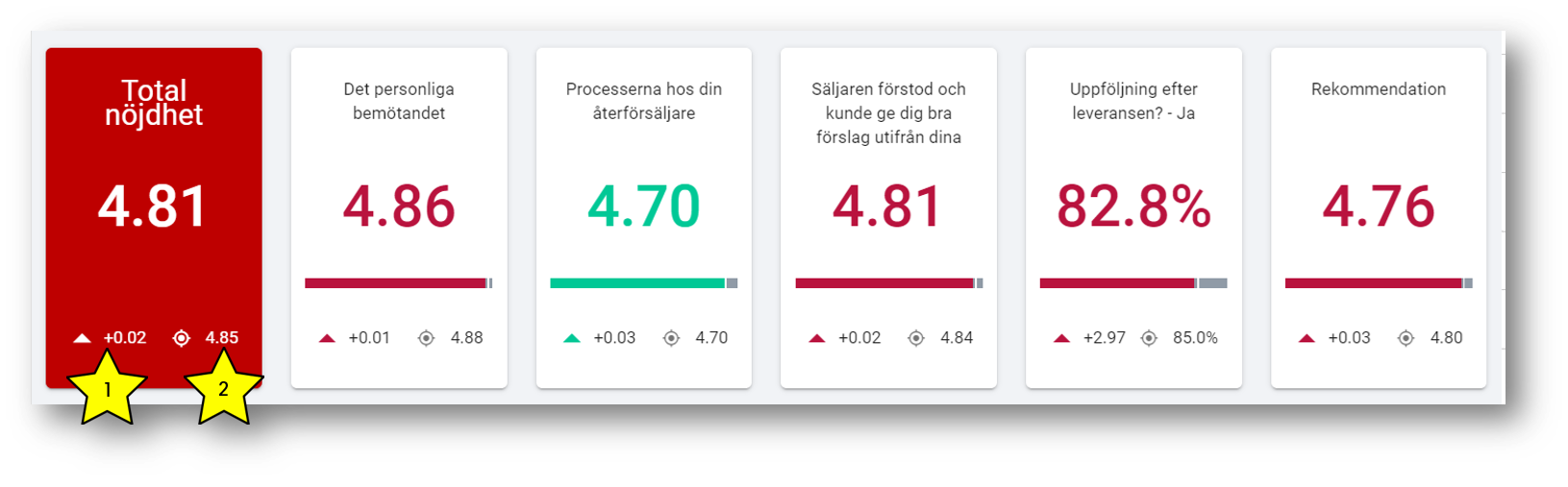
Vid stjärna nummer ett sätter vi även resultatet för den valda perioden i relation till resultatet från en jämförelseperiod, vilket är den period som visas precis bredvid den blåmarkerade perioden i högra hörnet. Informationen från denna markering visar hur trenden ser ut – det vill säga den utveckling vi ser gentemot jämförelseperioden.
Snabbmenyn på översiktens högra nedre sida kan du snabbt få både information om vad som pågår hos din återförsäljare, men också ge klickbara länkar till användbara områden och funktioner.
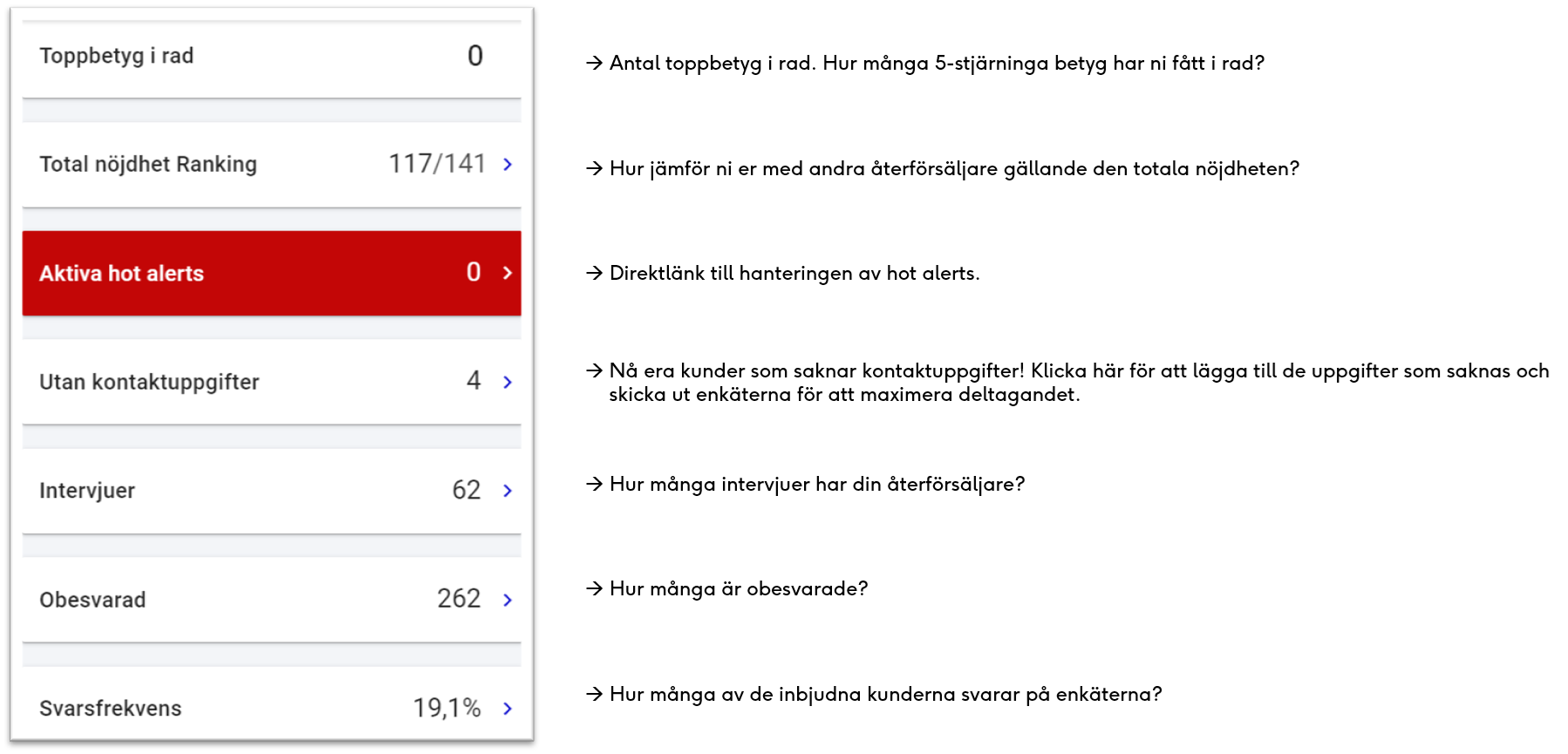
På översiktssidans nedre vänstra del visas indikationer på vad din återförsäljare i dagsläget gör bra och samtidigt aspekter som har potentialen att bidra till ett ännu bättre resultat.
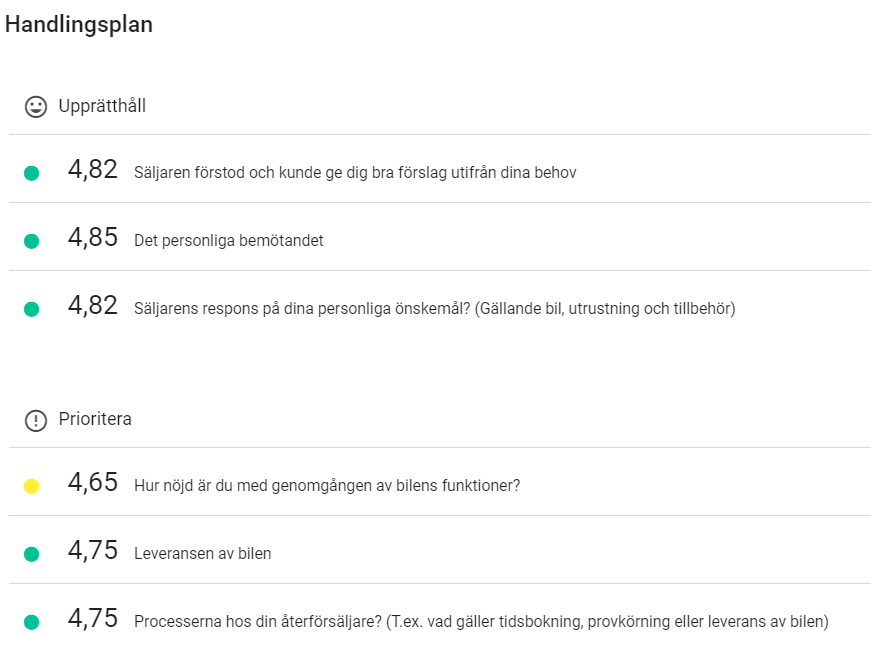
Upprätthåll
Vad gör just ni bra? Vilka aspekter uppskattar era kunder som gör att de ger ett bra betyg gällande den totala nöjdheten? Det är punkterna som är listade här som ni ska fokusera på att fortsätta prestera i.
Prioritera
Vad kan ni, rent konkret, fokusera på för att snabbt få en positiv påverkan på resultatet i jakten på att nå målen? Det är nödvändigtvis inte alls något som i dagsläget görs dåligt (som vi kan se i bilden), men som istället har potentialen att ge ännu bättre resultat. Punkterna/frågorna som är listade här är saker som ni ska fokusera på för att ta er till en ännu högre nivå!
Beroende på din roll och vad du jobbar fungerar ranglistan på olika sätt. Listan är dynamisk och klickbar, vilket betyder att om du sorterar data i den horisontella menyn i toppen av sidan kommer listan att visa relevant info – t.ex. återförsäljare under kedjor, säljer under återförsäljare eller modeller under märken. Du får även en god översikt över dina kunder, deras CEM status och relevant information.
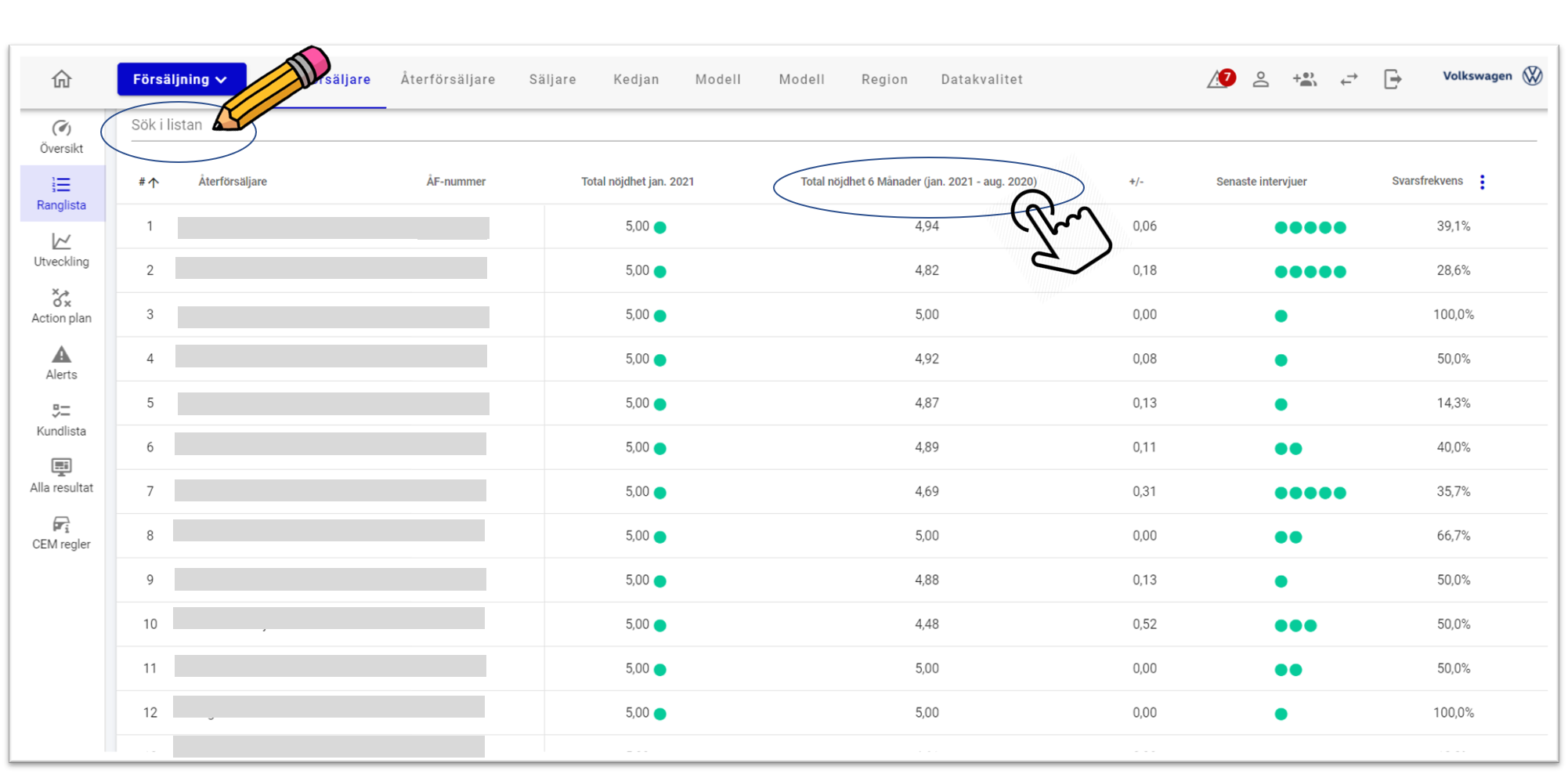
Om du jobbar övergripande med flera återförsäljare kan ranglistan ge en lista med alla dina återförsäljare. Genom att t.ex. söka på namn eller ÅF-nummer kan du direkt nå den återförsäljare du söker, men du kan också klicka på de olika titlarna i den översta raden för att sortera lista. Om du vill få fram den ÅF som har högst eller lägst resultat gällande total nöjdhet för de senaste 6 månaderna kan du klicka enligt bilden till vänster. Sortering av rankingen för den valda perioden görs helt enkelt genom att klicka vid den numrerade pilen ovanför återförsäljarens ranking.
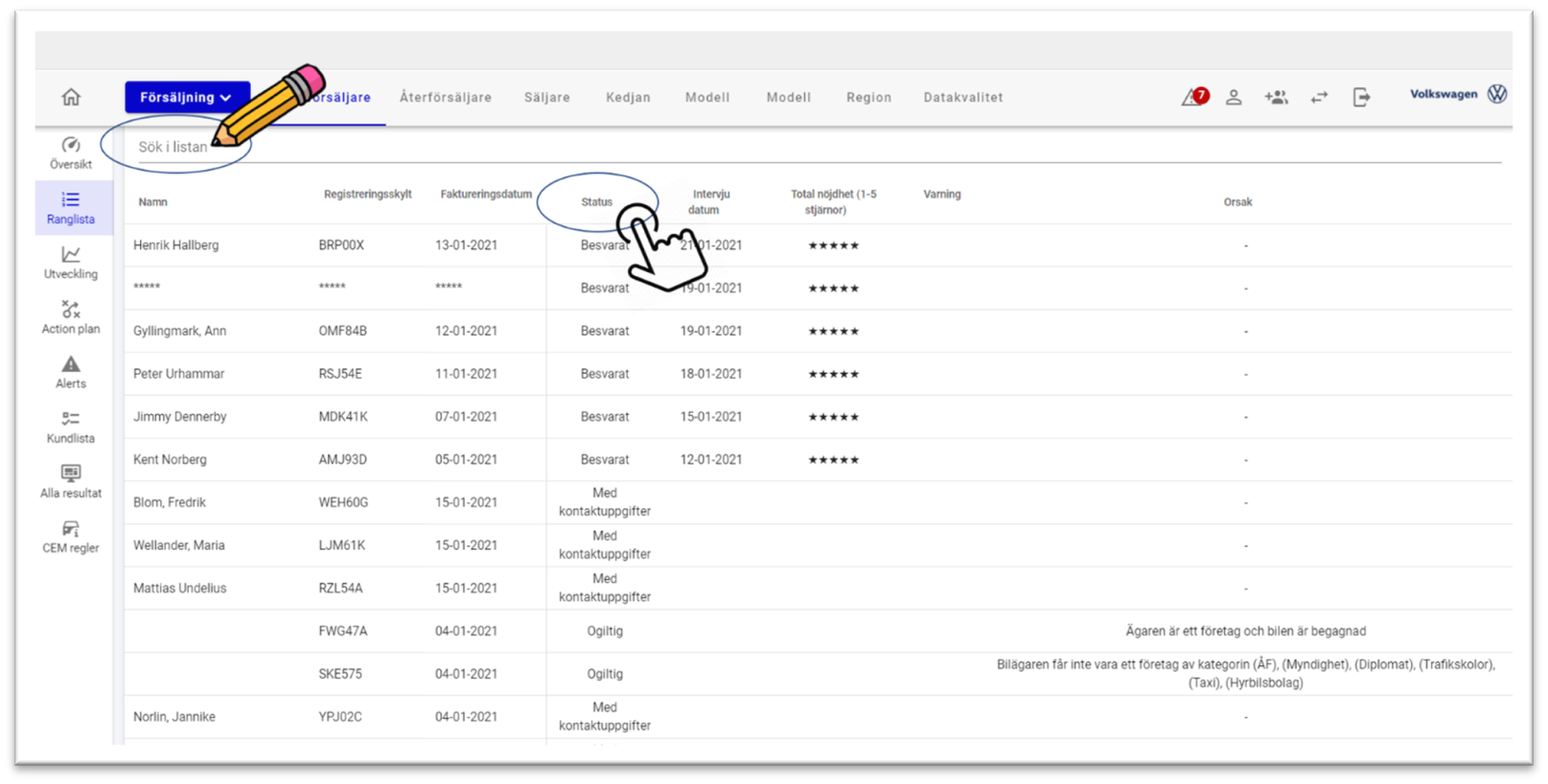
Vyn för återförsäljaren visar en klickbar databas med kunder. Här kan ni sortera utifrån kundens status – d.v.s. om kunden svarat på enkäten, inte har besvarat kunden men har kontaktuppgifter, saknar kontaktuppgifter. Genom att klicka på kunden kan du få mer info om specifika svar kunden angett eller lägga till eventuellt saknade uppgifter och skicka ut enkäten manuellt genom att följa stjärnorna nedan
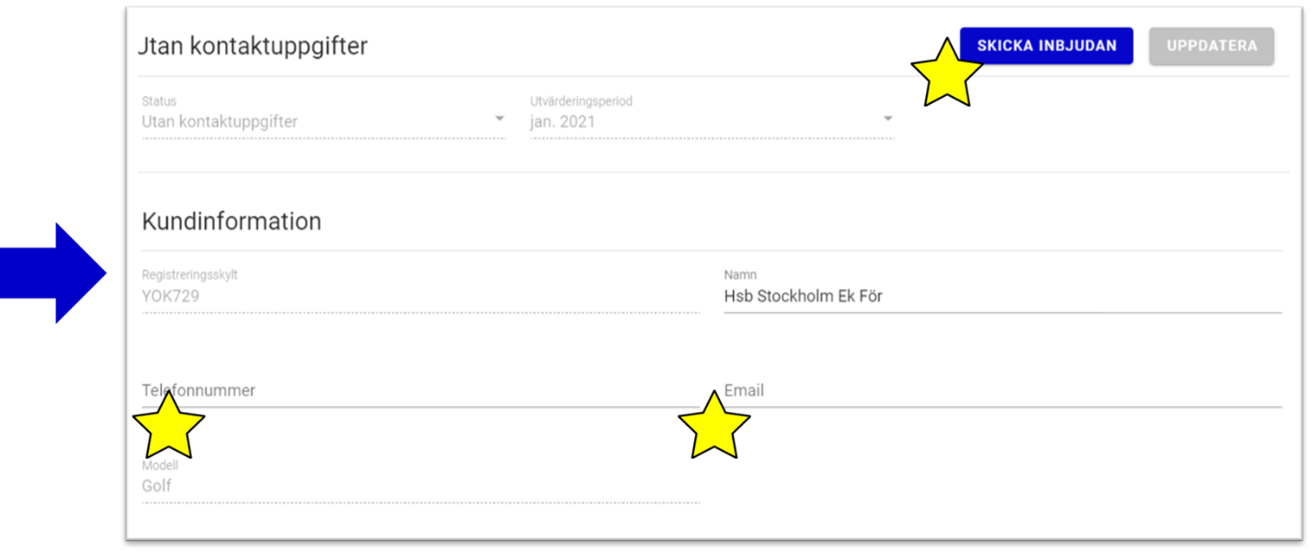
Genom att klicka på ”utveckling” kan du sätta ett större perspektiv på resultaten. Här kan vi analysera trender gällande total nöjdhet eller på de olika fokusområdena. Vi kan justera perioden och anpassa resultaten efter vad du behöver.
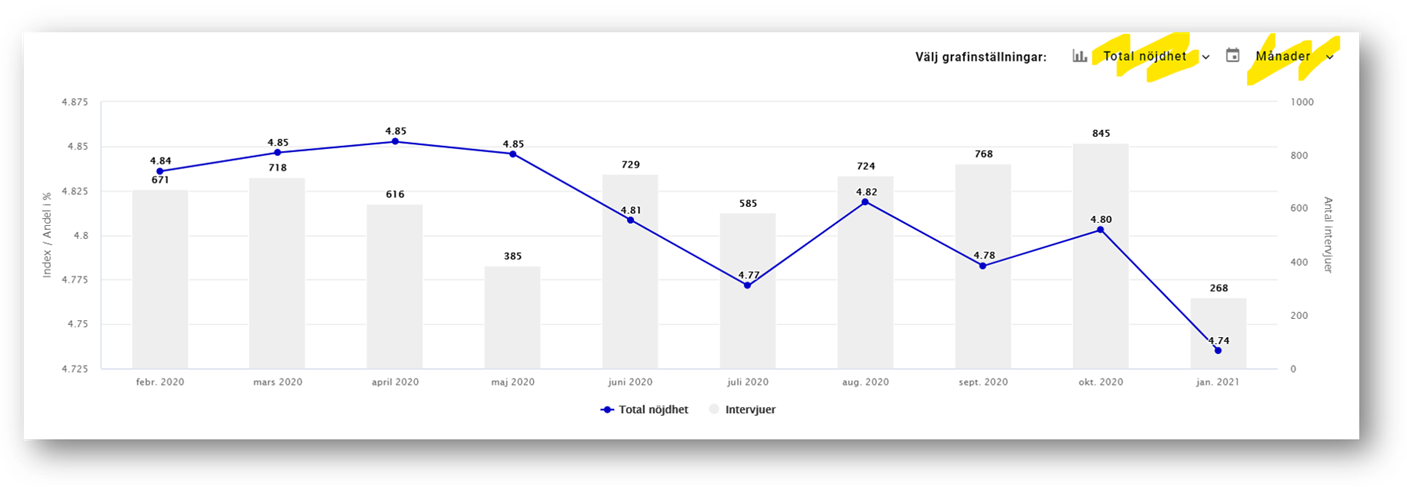
I handlingsplanen kan du ta till vara på all information som finns i portalen för att nå era mål och utvecklas. Här kan du och dina medarbetare hos återförsäljaren sätta upp specifika måla som alltid kan följas upp. Via filtreringsfunktionen kan vi se att uppföljning efter leverans har en god effekt på kundupplevelsen och därmed vilja sätta upp måla att bli bättre inom det området. Genom att följa stegen nedan kan ni enkelt följa den utvecklingen och målsättningen!
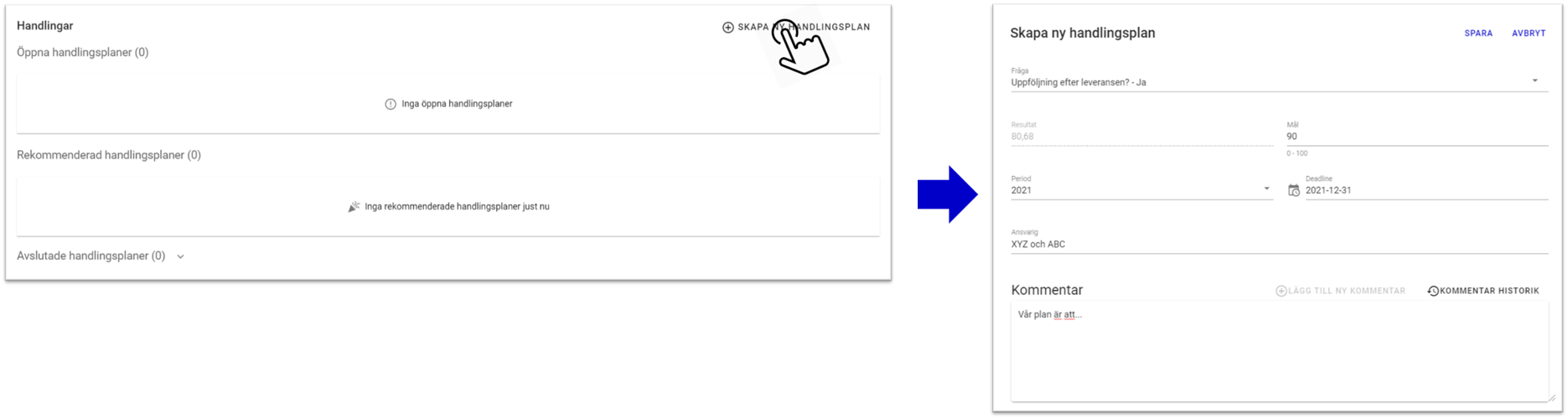
Hanteringen av alerts görs på ett användarvänligt sätt i portalen. Först och främst behöver inte du som användare logga in gång på gång för att hålla dig uppdaterad om det kommer nya hot alerts, utan via notifikationsflödet (visualiserat nedan) får du direkt information. Här kan du klicka dig vidare via länken ”hantera hot alert i Dashboard” och komma in till Alert-sidan, som självklart också kan nås direkt vid inloggning.
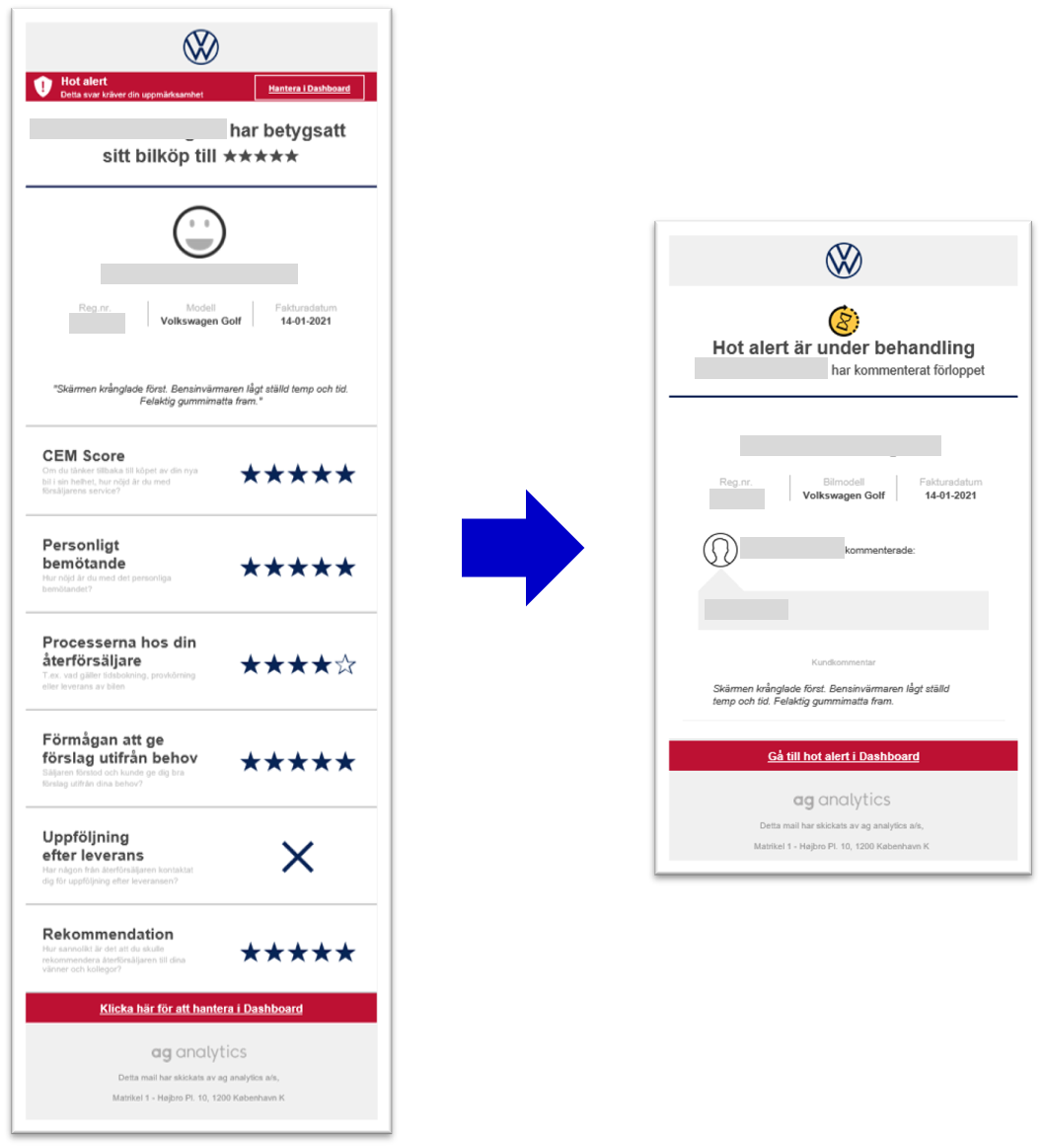
Väl inne på alerten ser vi vyn enligt bilden ned. Här kan vi enkelt lägga till relevant kommentar och klicka ”spara” för att ändra alertens status till ”under behandling”, eller helt enkelt fylla i knappen ”avslutade” till vänster, lägga till kommentar och spara för att avsluta hot alerten.
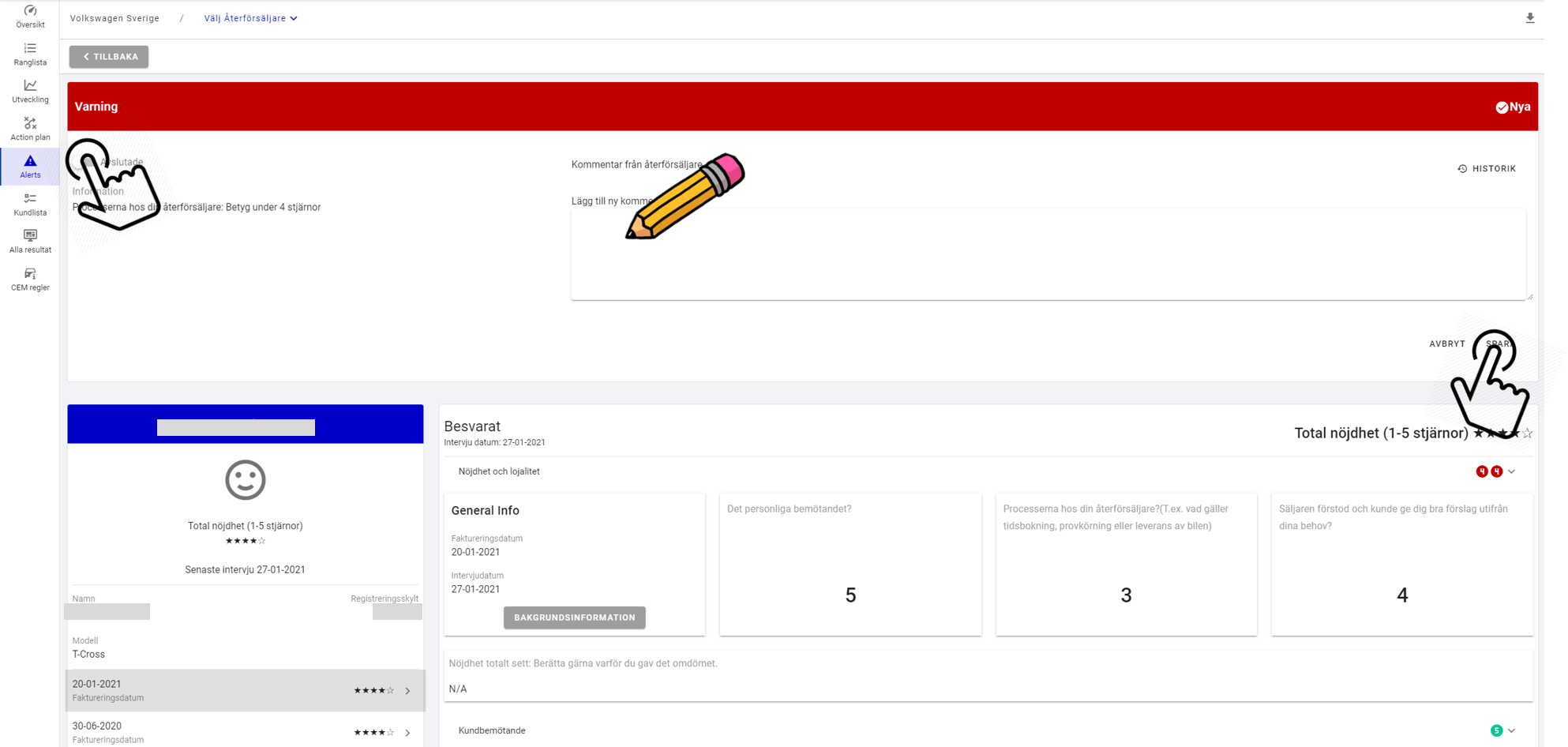
Kundlistan fungerar som en mer genomgående databas gällande kundinformation än vad som först visa i ranglistan för återförsäljarvyn. Här kan du få ytterligare information om dina kunder och sortera på ännu mer parametrar. Användarsättet fungerar på samma sätt som i ranglistan, och du kan självklart alltid klicka dig in på den individuella kunden för att utvärdera resultat eller lägga till kontaktuppgifter.
I menyvalet ”alla resultat” kan du se alla resultat från enkätfrågorna snarare än de som visas i överblicken för fokusområdena. Klicka dig in där du vill ta del av ytterligare information!
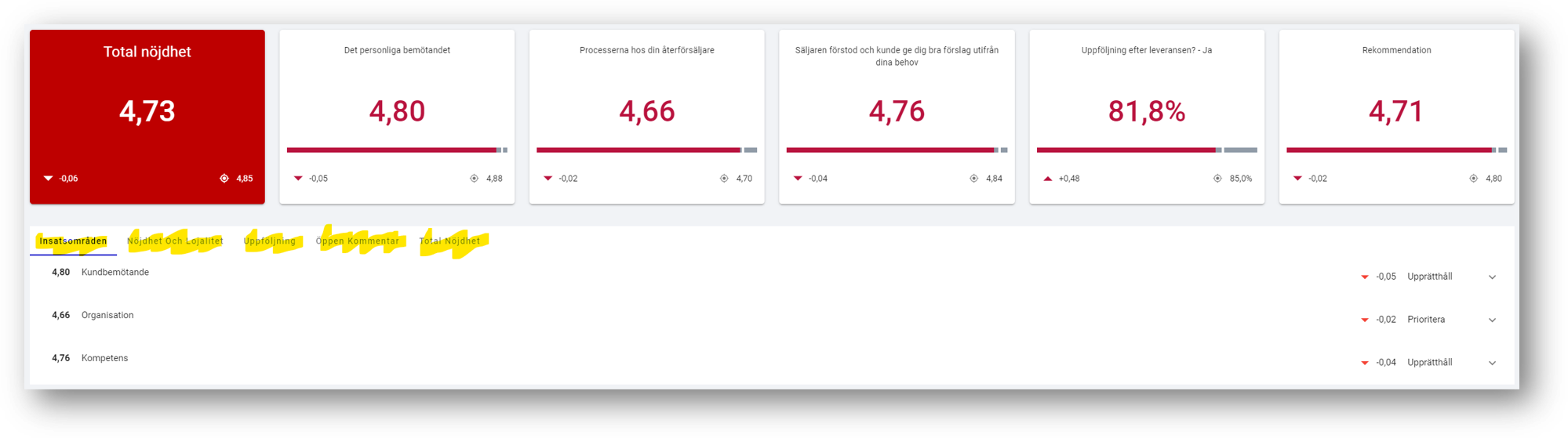
Textanalysen är en funktion som kompletterar stjärnbetygen med en djupdykning i kundernas kommentarer. Här används avancerad maskininlärning och AI som läser av kommentarens aspekt/egenskap, vart kunden befinner sig på kundresan samt kundens sentiment utifrån nio olika emotionella kategorier.
Visualiseringen av kundresan indikerar vart kunderna befinner sig baserat på vad som skrivs, och en högre procentandel ger också steget i kundresan en mörkare ton.
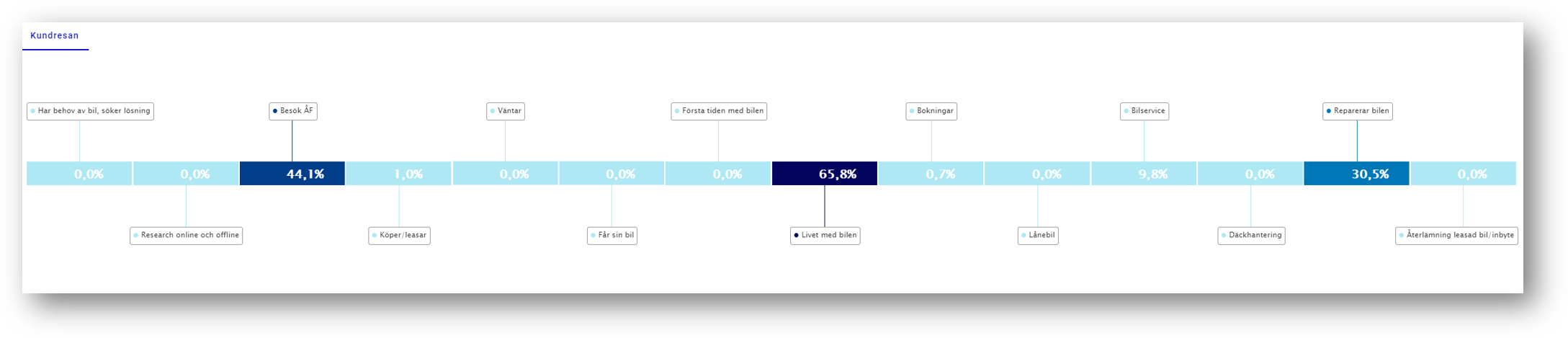
Vad det är som kunden faktiskt pratar om stapeldiagrammet “Aspekt”. Här kan vi pedagogiskt se vad som kunderna skriver om mest, men också sentimenten som är associerade med kommentarernas egenskap. Vi kan alltid välja att klicka ur sentimenten för att se hur fördelningen ser ut för filtrerade sentiment, för att till exempel undersöka vilka aspekter det pratas mest om för specifika sentiment. Notera att sentimenten som visas till höger har en summa som överstiger 100%. Anledningen är att kunder i många fall katagoriseras till flera sentiment. En kund kan till exempel skriva något bra om en del av kundresan och något sämre om en annan del, eller helt enkelt visa flera känslor i ett och samma uttalande.
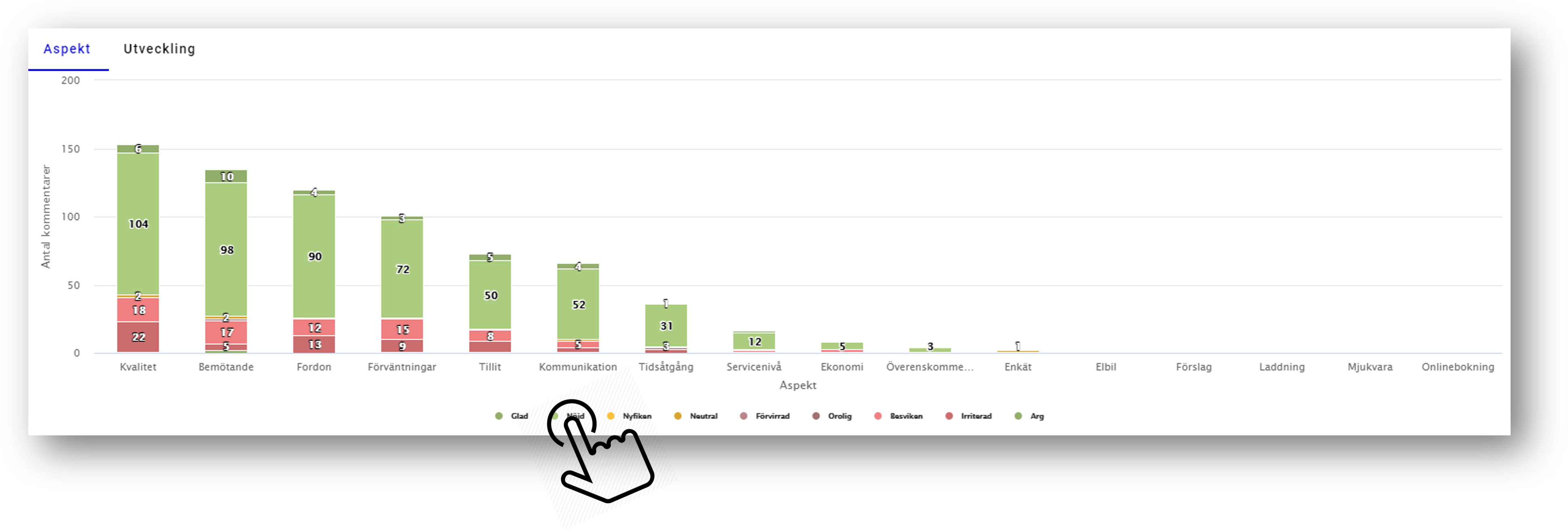
Längst ner på textanlysens sida hittar vi sökfunktionen för de öppna kommentarerna. Här kan vi söka efter specifika ord som finns i kommentarerna och även se indikationen av sentimenten och aspekterna för de enskilda kommentarerna.
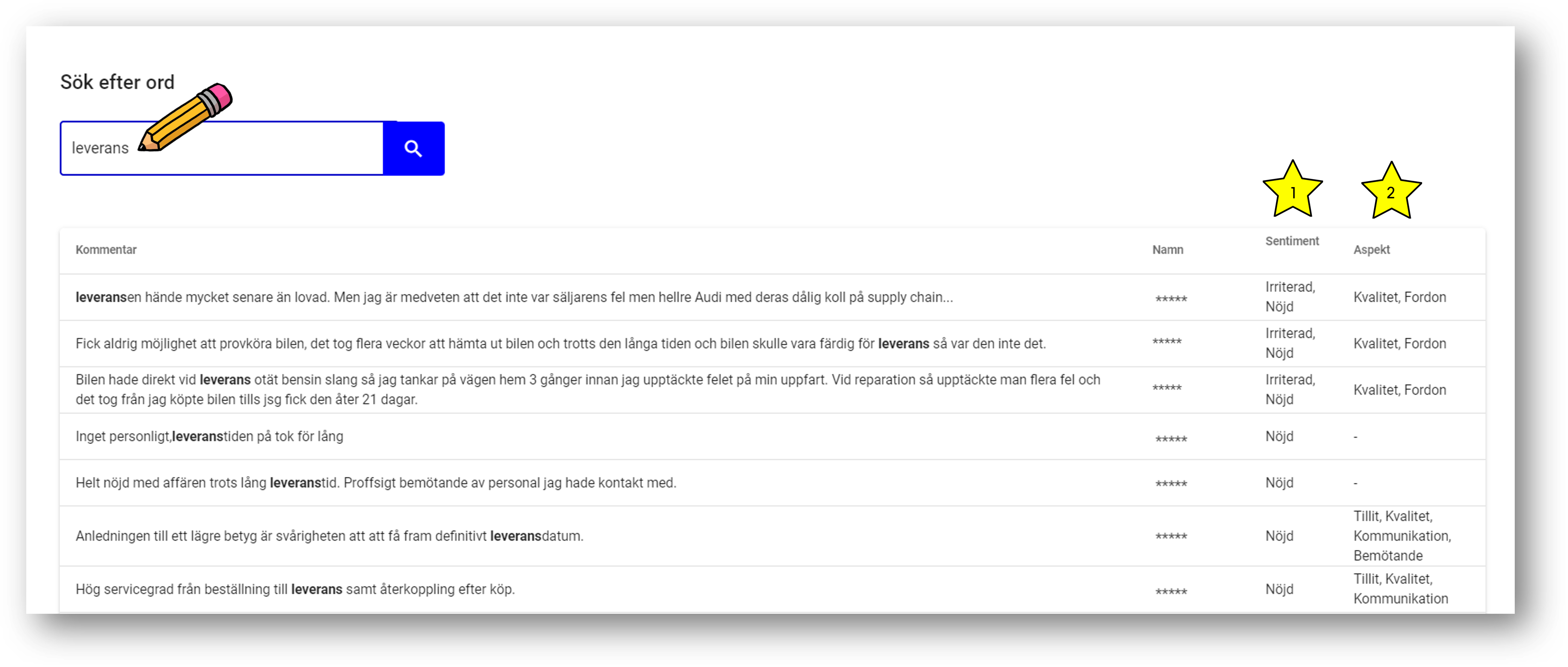
Kombinera resultaten från den totala nöjdheten
Textanalysen som verktyg kan enkelt användas tillsammans med CEM-portalens kraftfulla specifikationer, inkluderat filtreringen. Här kan vi filtrera på alla kunder utifrån deras sentiment, vilka aspekter de pratat om och stegen i kundresan. Vi kan enkelt se hur resultaten för de traditionella stjärnbetygen förändras utifrån filtreringsalternativ. Vad som blir än mer kraftfullt är när vi kombinerar detta med handlingsplanerna, där vi direkt också kan få en indikation om vad det är vi gör bra och vad vi kan fokusera mer på med kunder med specifika sentiment eller aspekter. Nedan kan vi se hur vi filtrerat resultatet utifrån kunder som pratar om upplevelsen gällande kommunikationen.

Här kan du se reglerna för CEM delaktighet. Kolla upp orsaken till filtrering samt beskrivningen och få en förklaring varför kunden blivit markerad som ”ogiltig”. Du också se när perioden för specifika frågeformulär stänger och sista datum för kunden att svara, testlänkar till enkäterna och generell information om hur inbjudningarna skickas ut.
Portalen har många dynamiska möjligheter, d.v.s. att du i överallt kan välja att sortera resultaten på specifika områden. Testa att stå på menyvalet ”ranglista” och klicka dig in i den horisontella panelen högst upp (enligt bilden till höger). Här kan du ta fram information om servicerådgivare/säljare, bilmodeller eller återförsäljare som ligger under specifika kedjor. I ranglistan kan du då enkelt klicka dig vidare enligt den lista som visas från det val du gjort bland dataalternativen.
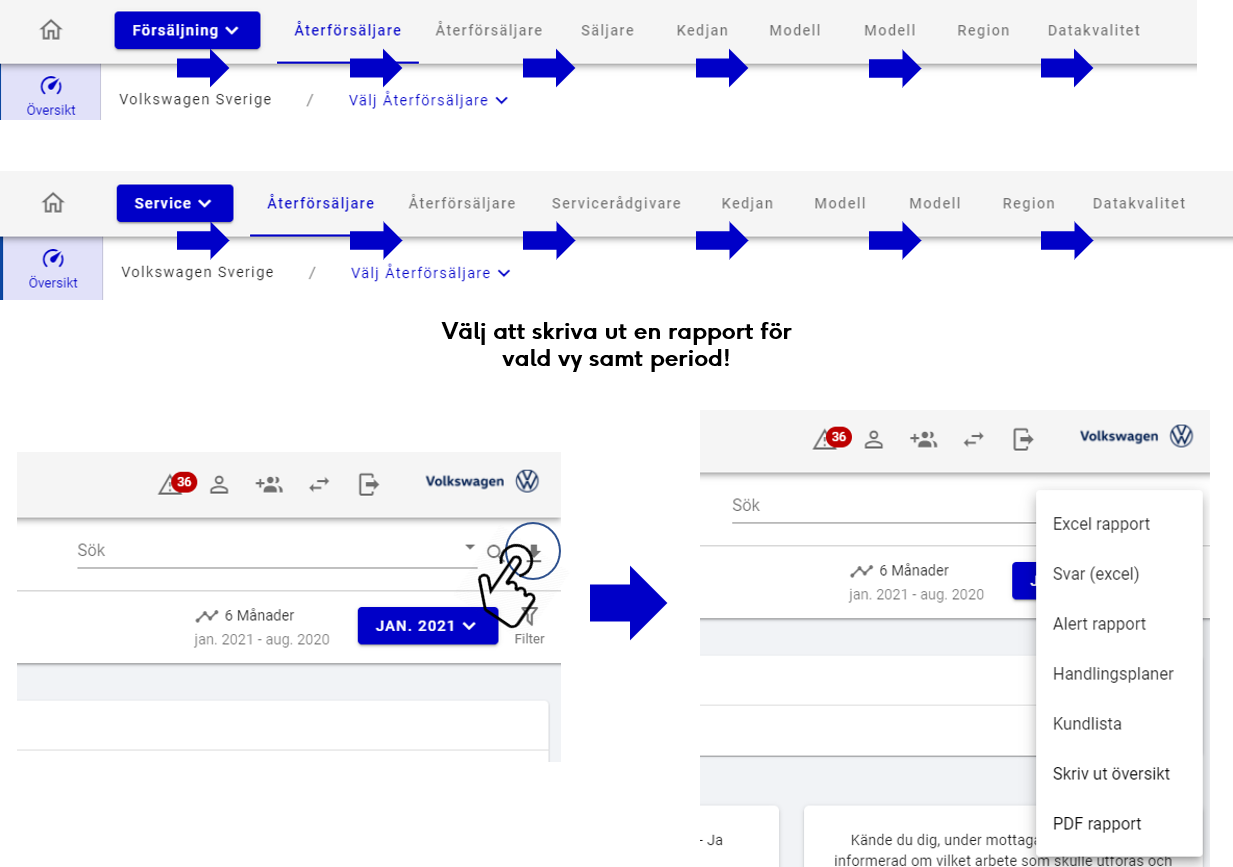
Om du vill ta fram en lista för de resultat du ser vid en specifik sida i portalen – t.ex. en PDF över resultaten för en medarbetare, modell eller kedja – kan du följa stegen till höger och enkelt ladda ned den rapport du behöver. Var noga med att välja rätt period innan du laddar ned, då rapporten är baserad på vilka sida i portalen du står på samt för vilken period.
Filtrera alla resultat beroende på segment, verkstadsanledningar eller på vad kunder svarat specifikt på enskilda frågor. Vi kan t.ex. analysera varför det är viktigt att följa upp till kunden efter att bilen har levererats genom att kolla hur nöjda kunderna är som har blivit uppföljda efter leverans och hur nöjda de är om uppföljning inte gjordes. Genom att följa de tre stegen nedan kan vi få svaret på varför ett specifikt beteende är viktigt ur kundens perspektiv.
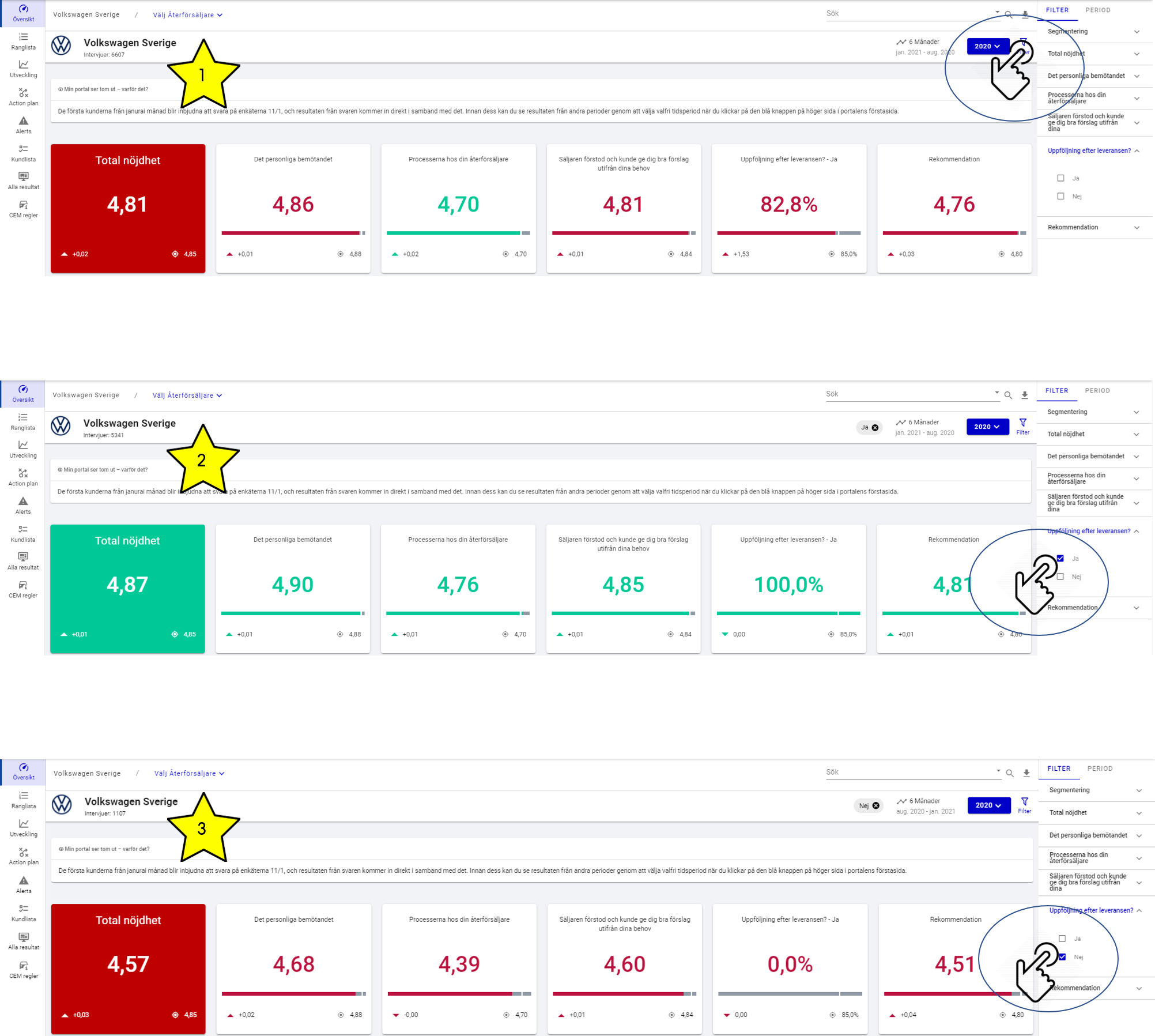
Vill du istället kolla resultat för specifika segment, avdelningar eller verkstadsorsaker? Inga problem, klicka dig runt i alternativen som finns och ta till vara på datan och sorteringsmöjligheterna!
Genom att navigera i toppen av det högra hörnet kan vi klicka oss in på användaradministrationen. Alla profiler har inte denna behörighet, endast t.ex. chefer och de som jobbar inom administration. När vi klickat oss in på sidan kommer vi fram till en lista med de profiler vi i dagsläget kan administrera genom att ändra roller, notifikationer m.m.
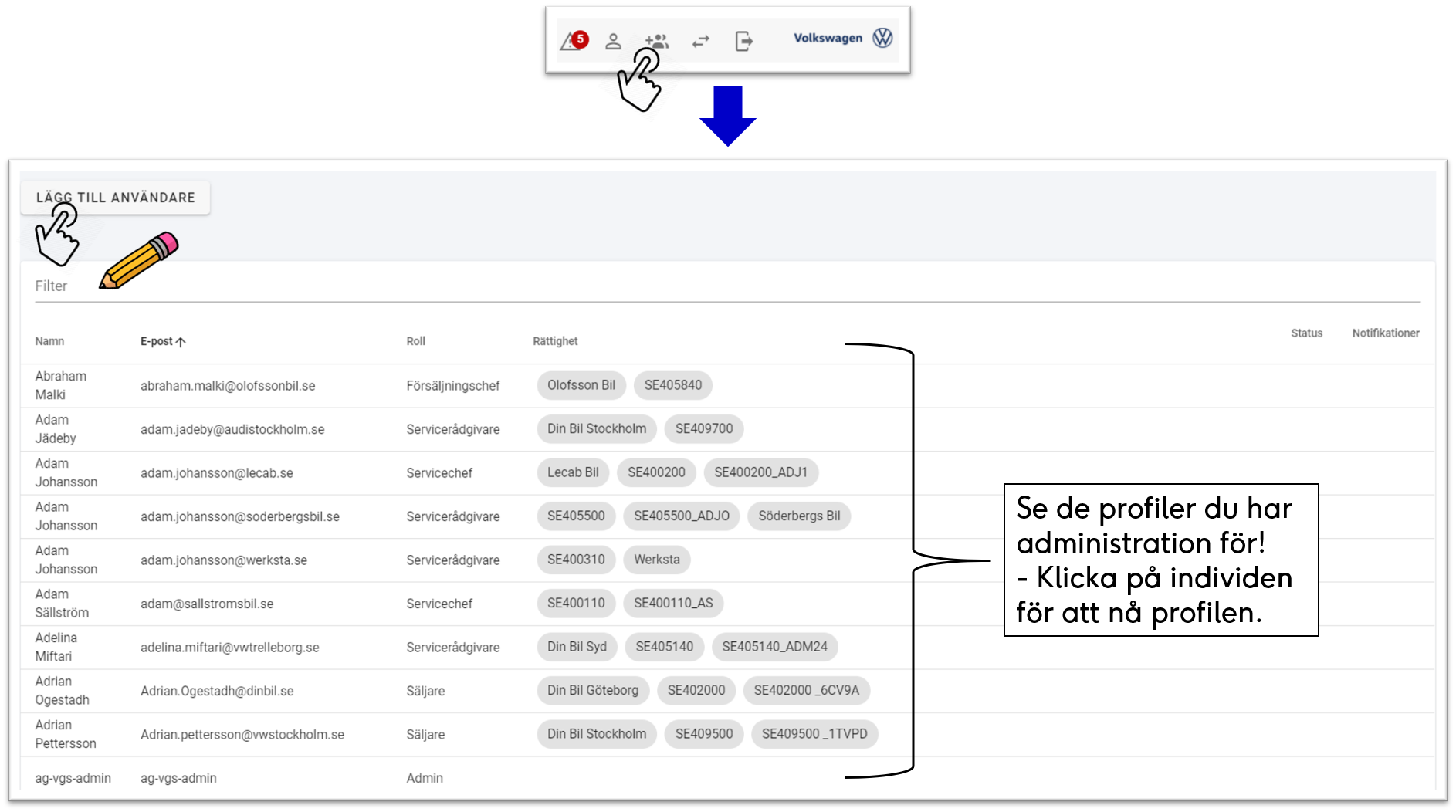
Om du vill skapa en ny profil kan du bara klicka i “Lägg till användare” till vänster för att sedan fylla i informationen som visas enligt nedan.

Lägg först till allt grundläggande såsom namn, e-post och roll. Låt markeringen för notifikationer vara ifylld om notifikationer ska skickas ut. Om det är en helt ny profil, markera “skicka ut inbjudan” så att medarbetaren kan skapa ett lösenord. Om profilen redan finns men saknar ett märke – t.ex. en servicerådgivare som har Volkswagen men saknar Audi – kan denna markering tas bort. Det betyder att för varje märke som ska läggas till till en profil som redan har en inloggning så måste man, i nuläget, göra det på varje sida för relevant märke men endast med en e-postinbjudan.
Fortsätt med att lägga till informationen som gör att profilen har tillgång till datan gällande kedjan, återförsäljaren och säljaren/servicerådgivaren. Lägg till rätt återförsäljare genom att söka och lägga till korrekt ÅF-nummer. Om det inte finns ID för medarbetaren kommer detta att uppdateras i profilen i takt med att data kommer in för individen, och ni kan därmed låta den informationen vara tom.
🎞️ Webinar – ag analytics CEM Portal – Försäljning – 19/01/2021
🎞️ Webinar – ag analytics CEM Portal – Försäljning – 21/01/2021
🎞️ Webinar – ag analytics CEM Portal – Service – 22/01/2021
🎞️ Webinar – ag analytics CEM Portal – Service – 26/01/2021
🎞️ Webinar – ag analytics CEM Portal – Försäljning – 28/01/2021
🎞️ Webinar – ag analytics CEM Portal – Försäljning – 29/01/2021